win10电脑怎么进入安全模式
作者:佚名 来源:雨林木风 2019-08-13 16:46:17
win10电脑如何进入安全模式?安全模式是Windows操作系统中的一种特殊模式,工作原理是在不加载第三方设备驱动程序的情况下启动电脑,我们可在此模式下可以轻松地修复系统的一些错误。下面小编教你win7进入安全模式的方法。
当我们电脑出现一些难以修复的问题时,一些用户会建议我们进入电脑的安全模式进行查看修复。那么win10电脑如何进入安全模式呢?接下来,小编就给大家介绍一下电脑进入安全模式的方法
1、“开始”菜单>>“设置”
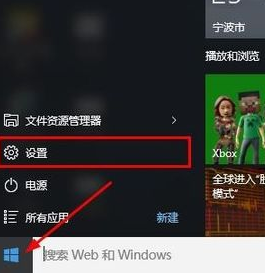
进入win10安全模式系统软件图解1
2、设置界面>>“更新和安全”
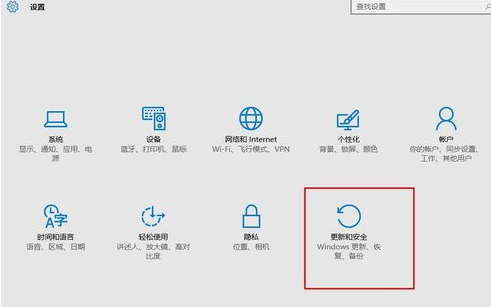
电脑怎么进安全模式系统软件图解2
3、更新和安全左侧界面“修复”,点击高级启动中的“立即重启”按钮。
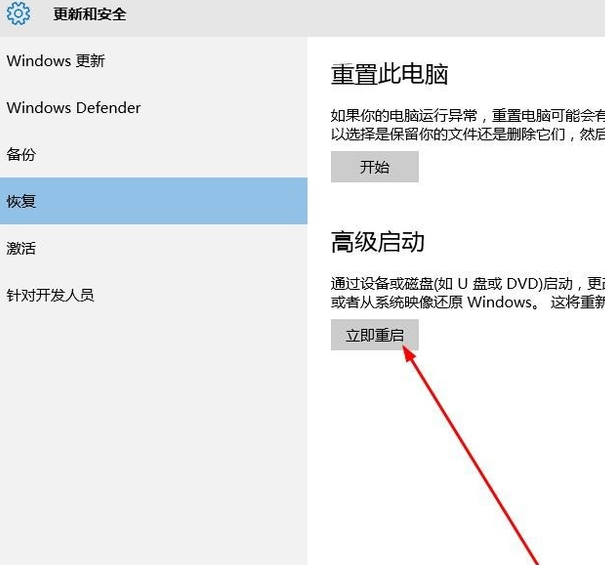
电脑怎么进安全模式系统软件图解3
4、系统自动进入安全操作界面,选择“疑难解答”
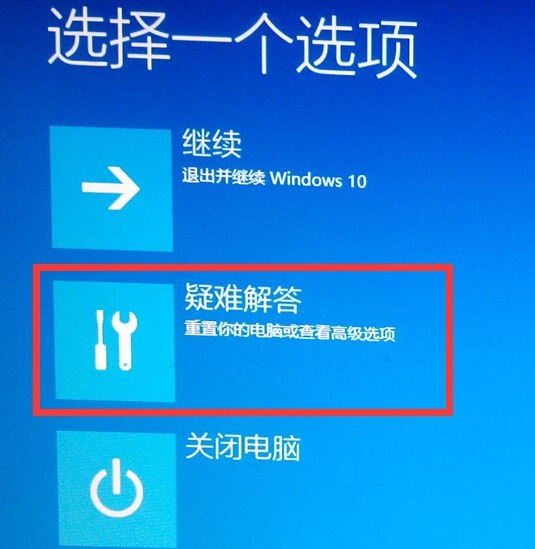
电脑怎么进安全模式系统软件图解4
5、进入疑难解答,选择“高级选项”
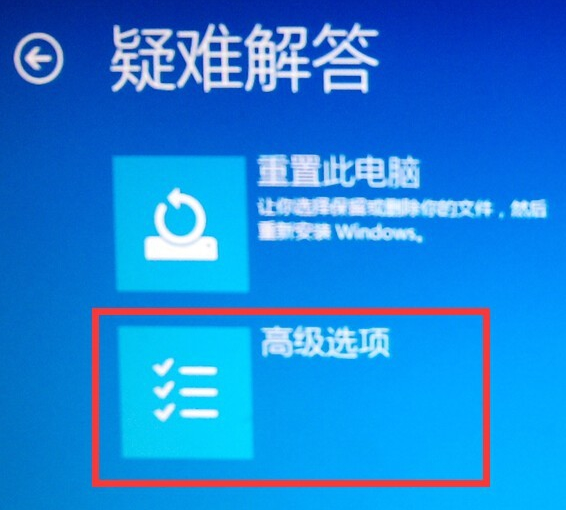
安全模式系统软件图解5
6、进入高级选项,里面有系统修复、启动修复、命令提示符、启动设置等,我们选择“启动设置”
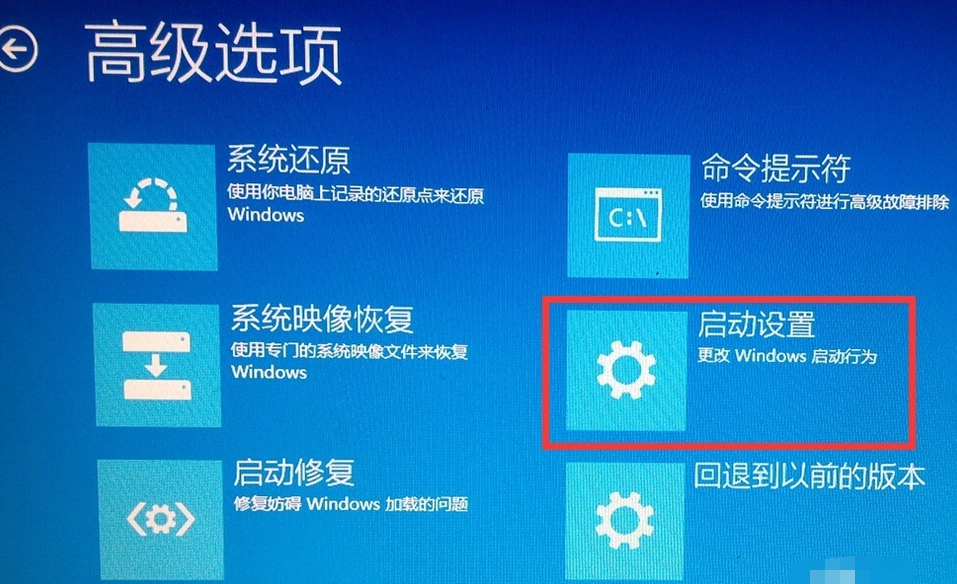
电脑怎么进安全模式系统软件图解6
7、进入启动设置界面,点击“重启”按钮,重启计算机
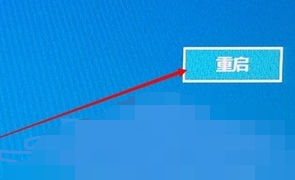
如何进入安全模式系统软件图解7
8、进入启动设置界面,有9个不同的选项,我们是进入安全模式,按一下键盘上的4或F4
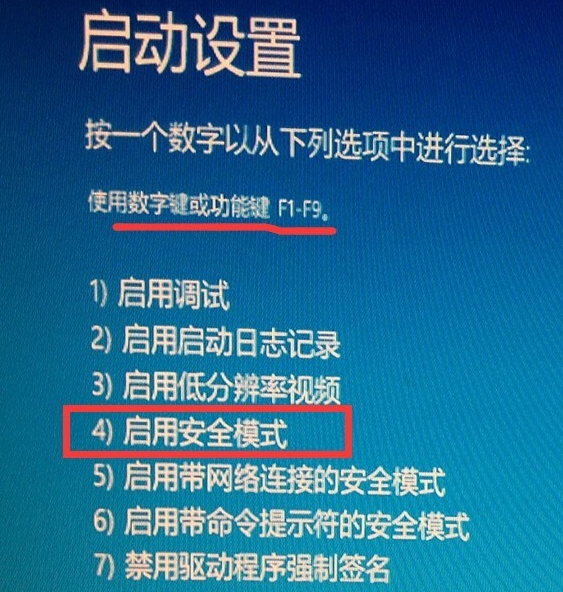
如何进入安全模式系统软件图解8
9、这样win10就会自动进入安全模式了。

安全模式系统软件图解9
以上就是电脑进入安全模式的方法了,希望能帮助到你
相关阅读
- 热门手游
- 最新手游
- 本类周排行
- 本类总排行

























